- Autor Abigail Brown [email protected].
- Public 2023-12-17 07:01.
- E modifikuara e fundit 2025-06-01 07:18.
Është e pazakontë që një fotografi e vetme të kap një skenë saktësisht siç është menduar. Ka disa përjashtime, të tilla si fotot portrete të bëra brenda një studioje, ku ndriçimi, sfondi, pozicionimi i kamerës dhe madje edhe pozat janë nën kontroll të madh. Fatmirësisht, ka shumë programe për modifikimin e imazheve dhe aplikacione celulare të mbushura me mjete për t'ju ndihmuar të përmirësoni fotot tuaja.
Këto janë aftësitë/teknikat kryesore të redaktimit të fotografive për të mësuar:
- Purrja dhe rregulli i të tretave
- Rrotullues
- Aplikimi i shtresave rregulluese dhe maskave
- Korrigjimi i ngjyrës dhe ngopjes
- mprehje
Rezultatet më të mira do të vijnë nga softueri desktop/laptop (p.sh. Adobe Photoshop CS/Elements dhe alternativat ndaj Photoshop), megjithëse disa aplikacione celulare për Android/iOS janë gjithashtu mjaft të aftë. Përpara se të filloni, sigurohuni që të punoni në kopjet e fotove dhe jo me origjinalet. Ju nuk dëshironi që aksidentalisht dhe/ose të mbishkruani/humbni përgjithmonë të dhënat origjinale!
Purrja dhe rregulli i të tretave
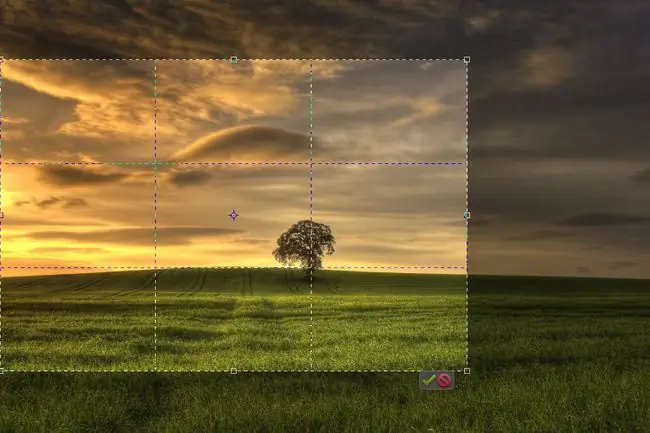
Nëse nuk po planifikoni dhe bëni posaçërisht foto perfekte çdo herë, ka shumë mundësi që shumë nga fotot tuaja të përmirësohen me pak prerje. Megjithëse konsiderohet si një aftësi bazë e manipulimit të imazhit, përdorimi i mjetit të prerjes është një nga mënyrat më efektive për të drejtuar vëmendjen e shikuesve drejt vendit ku dëshironi të shkojë.
Portimi i një fotografie përfshin heqjen e pjesëve të padëshiruara (zakonisht të jashtme) të një imazhi. Është e shpejtë dhe e thjeshtë për t'u bërë, dhe rezultatet mund t'i kthejnë fotografitë e shkëlqyera në ato me pamje profesionale. Merrni parasysh:
- Por për të përmirësuar përbërjen/fokusimin: Nëse lënda juaj ndihet e vogël dhe/ose e humbur brenda imazhit, prisni në mënyrë që të mbushë kornizën - më shumë subjekt, më pak sfond. Ose mund të dëshironi të "zoom-in" në një pjesë të caktuar të temës. Sido që të jetë, ndryshimi i këndvështrimit do të ndihmojë për të theksuar dhe krijuar një pikë më të qartë interesi për shikuesit.
- Prisni për të hequr detajet: Elementët shpërqendrues mund të jenë hijet e çuditshme, pjesët e mbeturinave, objektet/të huajt që nuk kanë lidhje, sfondet e tepërta, hapësira e papërdorur/bosh/jo interesante ose çdo gjë tjetër që ndërhyn ose nuk kontribuon në frymën e fotografisë. Prerja është një rregullim i lehtë, veçanërisht nëse shpërqendrimet e tilla janë drejt skajeve të imazhit.
- Por për të ndryshuar orientimin/kuadrimin: Kur bëjmë fotografi në këtë moment, mund të harrojmë ta mbajmë kamerën në një mënyrë që plotëson temën (d.m.th. vertikalisht për skena të gjata/ objekte, horizontalisht për skena/objekte të gjera). Mund të aplikoni një prerje horizontale në një imazh vertikal ose një prerje vertikale në një imazh horizontal në mënyrë që të ndryshoni këndvështrimin dhe të krijoni një pjesë më të fortë.
- Por për të ndryshuar raportin e pamjes: Kamerat mund të shkrepin në raporte të ndryshme pamjeje, të cilat ofrojnë cilësi të ndryshme për sa i përket asaj që një person sheh brenda imazhit (p.sh. një aspekt 4:3 fotografia e raportit është e dallueshme nga një grup në 5:4 ose 1:1). Prerja për raportin e pamjes mund të jetë gjithashtu thelbësore kur dikush dëshiron të printojë foto në një madhësi specifike në mënyrë që të përshtatet me një kornizë.
Një nga termat më të zakonshëm që dëgjohet në fotografi është rregulli i të tretave, i cili lidhet me përbërjen. Mendoni për rregullin e të tretave si mbivendosja e një rrjeti 3x3 (d.m.th. linjat tik-tac-toe) në krye të një imazhi - shumë kamera dixhitale dhe programe të redaktimit të softuerit e kanë këtë si një veçori standarde. Studimet kanë treguar se, kur shikojmë një imazh, sytë tanë do të gravitojnë natyrshëm drejt pikave të kryqëzimit të rrjetit. Megjithatë, shumë prej nesh zakonisht bëjnë fotografi me subjekte në qendër të vdekur në kornizë.
Duke aktivizuar mbivendosjen "Rregulla e të tretës", mund të rregulloni një prerje në mënyrë që subjektet/elementet të vendosen qëllimisht përgjatë vijave dhe/ose në pikat e kryqëzimit.
Për shembull, në fotografinë e peizazhit, mund të dëshironi të shkurtoni një imazh në mënyrë që horizonti ose plani i parë të vendosen përgjatë njërës prej vijave horizontale. Për portrete, mund të dëshironi të vendosni kokën ose një sy në një pikë kryqëzimi.
Rrotullues
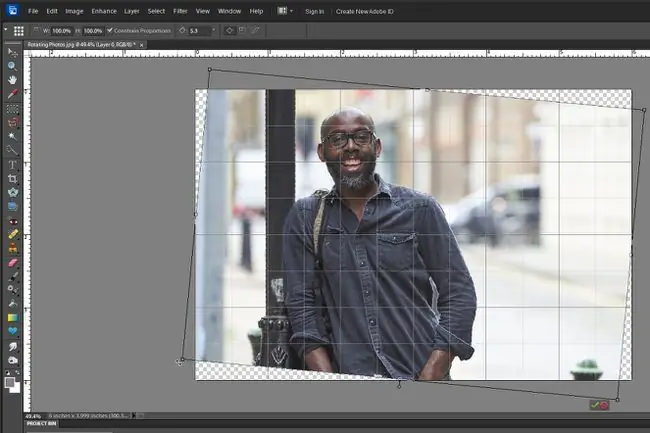
Rrotullimi i fotove është një tjetër aftësi bazë, e lehtë, por kritike për t'u zbatuar gjatë redaktimit të imazheve. Mendoni kur shihni korniza fotografish ose rafte lundrues të varura shtrembër në një mur. Ose një tavolinë me këmbë të pabarabarta që lëviz pak sa herë që dikush mbështetet mbi të. Mjaft shpërqendruese, apo jo? Është e vështirë për shumë njerëz që të mos fiksohen në çështje të tilla pasi të jenë të vetëdijshme për to.
I njëjti koncept lidhet edhe me fotografinë - fotografitë mund të mos përputhen gjithmonë sipas qëllimit, edhe kur përdorni një trekëmbësh. Rrotullimi i mjaftueshëm i një fotoje mund të vendosë perspektivën e duhur dhe të heqë qafe çdo shpërqendrim subkoshiencë. Vetëm mos harroni të prisni edhe një herë (për inkuadrim) pas rrotullimit. Merrni parasysh:
- Peizazhet: Rrotulloni fotot në mënyrë që horizonti të jetë horizontal nga fundi në fund (shumë redaktues imazhesh mund të mbivendosin një rrjet rreshtash për të ndihmuar me saktësinë). Kjo paraqet një pamje më të pastër, simetrike dhe më profesionale. Sigurohuni që të mos ngatërroni elementët e peizazhit (p.sh. kodrat ose luginat e pjerrëta, vargmalet malore) për horizontin (ku qielli takohet me tokën ose detin).
- Portrete: Rastet kur dikush mbështetet në një sipërfaqe vertikale (p.sh. mur, portë, ndërtesë, pemë, shtyllë, etj.), rrotulloje foton në mënyrë që objekti është vertikale. Një përjashtim do të ishte nëse objekti nuk është vertikal në jetën reale - thjesht referojuni diçka tjetër në imazh për shtrirjen vertikale.
Shtimi i linjave të rrjetës (p.sh. kliko Shikoni në shiritin e menysë së Photoshop-it, më pas select Grid) mund të ndihmojë shumë me shtrirjen e saktë.
Por dijeni se fotot nuk duhet gjithmonë të rrotullohen në mënyrë që elementët të jenë të vendosur në mënyrë të përsosur vertikalisht ose horizontalisht. Ndonjëherë, mund të dëshironi të rrotulloni imazhet (dhe më pas të shkurtoni) për t'u dhënë atyre një anim krijues dhe të papritur!
Aplikimi i shtresave dhe maskave të rregullimit
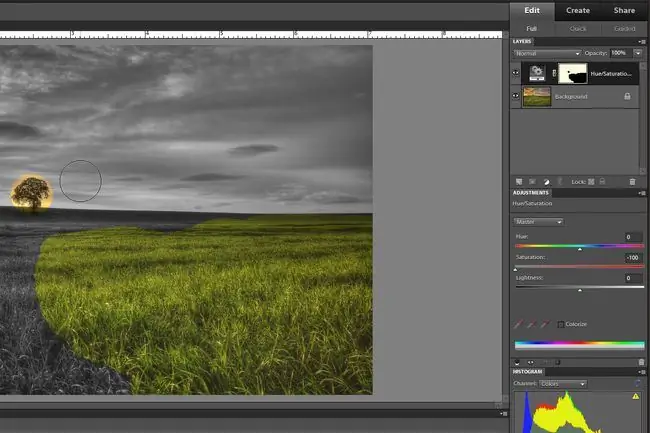
Nëse doni të rregulloni nivelet (vlerat tonale), shkëlqimin/kontrastin, nuancën/ngopjen dhe më shumë në një mënyrë jo shkatërruese (d.m.th. duke bërë modifikime pa ndikuar përgjithmonë imazhin origjinal), duke aplikuar shtresën e rregullimit (s) është rruga për të shkuar. Mendoni për shtresat e rregullimit si transparencat e projektorit të sipërm; ju mund të shkruani/ngjyrosni mbi to sa të doni për të ndryshuar atë që shihni, por çfarëdo që është poshtë mbetet e paprekur. Ja se si të krijoni një shtresë rregullimi duke përdorur Photoshop CS/Elements:
- Shtypni ' D' për të rivendosur ngjyrat e përparme/sfondit.
- Klikoni Layer në shiritin e menysë.
- Zgjidh shtresën e re të rregullimit.
- Zgjidhni llojin e dëshiruar të shtresës.
- Kliko OK (ose shtyp tastin Enter).
Kur zgjidhni një shtresë rregullimi, Paneli i Rregullimeve (zakonisht shfaqet nën panelin Layers) ofron kontrollet e duhura. Ndryshimet reflektohen menjëherë. Nëse dëshironi të shihni një para/pas, thjesht ndryshoni dukshmërinë e shtresës së rregullimit (ikona e syrit). Mund të keni disa shtresa rregullimi në të njëjtën kohë, ose për të krahasuar (p.sh. për të parë nëse preferoni tonet bardh e zi kundrejt tonet sepia) dhe/ose për të kombinuar efekte.
Çdo shtresë rregulluese vjen me maskën e vet të shtresës (e përfaqësuar nga kutia e bardhë pranë emrit të shtresës së rregullimit). Maska e shtresës kontrollon dukshmërinë e pjesëve të zgjedhura të asaj shtrese rregulluese - zonat e bardha janë të dukshme, e zeza është e fshehur.
Le të themi se keni një foto që dëshironi ta bëni bardh e zi, përveç gjithçkaje që është jeshile. Ju do të zgjidhni Hue/Saturation kur krijoni një shtresë rregullimi, lëvizni shiritin rrëshqitës Sturation deri në të majtë (-100) dhe më pas përdorni Brush Tool për të pastruar zonat e gjelbra (mund të fshihni/zbuloni shtresën e rregullimit për të parë ngjyrat që kërkoni). I mbi-krehur disa piksele? Thjesht përdorni mjetin e gomës për të "fshirë" ato shenja të zeza të furçave. Kutia e bardhë e maskës së shtresës do të pasqyrojë modifikimet tuaja dhe do të tregojë atë që është e dukshme dhe jo.
Nëse keni mbaruar ose nuk ju pëlqen një shtresë rregullimi, thjesht fshijeni atë! Imazhi origjinal mbetet i padëmtuar.
Korrigjimi i ngjyrës dhe ngopjes
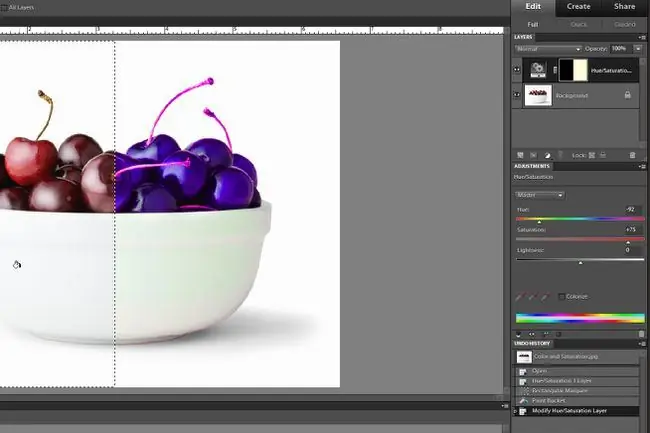
Kamera dixhitale moderne janë mjaft të afta, por ndonjëherë (p.sh. për shkak të kushteve të ndriçimit/mjedisit, mënyrës se si sensori përpunon të dhënat, etj.) ngjyrat në foto mund të jenë paksa të shkëputura. Një mënyrë e shpejtë për ta dalluar është duke shikuar:
- Fytyrat dhe/ose lëkura e njerëzve
- Diçka në imazh që e dini se duhet të jetë e bardhë e ndezur (p.sh. këmisha, retë)
Temperatura e dritës (p.sh. më e ftohtë nga qielli blu i shndritshëm, më e ngrohtë gjatë lindjes/perëndimit të diellit, e bardhë e zbehtë nën llambat fluoreshente, etj.) gjatë fotografimit mund të ndikojë në tonet e lëkurës dhe elementët e bardhë me ngjyra. Fatmirësisht, ndryshimet e vogla - veçanërisht me shtresat e rregullimit të lartpërmendura - mund të korrigjojnë ngjyrat.
Shumë programe të redaktimit të imazheve (dhe disa aplikacione) ofrojnë një veçori Korrigjimi automatik i ngjyrave, i cili në përgjithësi funksionon mirë (por jo gjithmonë në mënyrë perfekte). Përndryshe, ngjyrat mund të manipulohen manualisht duke rregulluar:
- Nivelet (kanalet RGB dhe histogrami me një opsion për korrigjimin automatik)
- Ngjyrë/ngopje (kanale RGBCMY)
- Filtra fotografish (p.sh. ngrohja, ftohja, etj.), për të përmendur disa.
Të lartpërmendurat ofrohen si shtresa të rregullimit të Photoshop CS/Elements, të cilat ofrojnë kontroll më të madh mbi heqjen e ngjyrave dhe përmirësimin e ngopjes.
Për të ruajtur ekuilibrin dhe fotorealizmin, kujdesuni që të mos ngopni shumë ose nën-ngopni një imazh - ose të paktën ngjyrat që duhet të mbeten më natyrale. Sidoqoftë, mund të bëni rregullime për të zgjedhur zona të një imazhi (si me maskat e sipërpërmendura të shtresave) për të ngopur ngjyrat specifike për një dramatizim krijues. Thjesht mos harroni të rregulloni ndriçimin, kontrastin, pikat kryesore dhe hijet, pasi ato mund të ndihmojnë me thellësinë dhe ndarjen e ngjyrave për t'i bërë imazhet të shfaqen vërtet!
mprehje
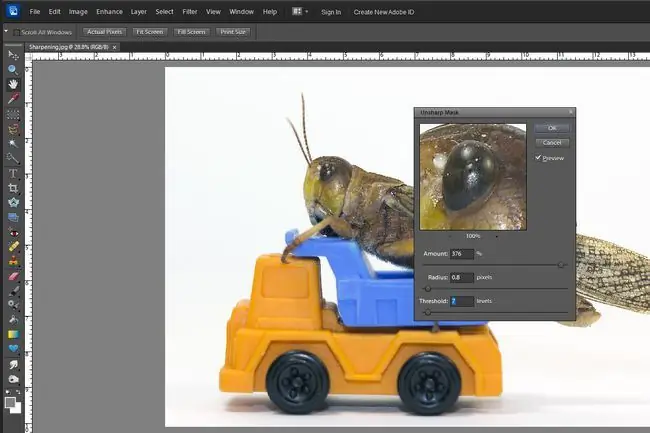
Mprehja duhet të jetë gjithmonë hapi i fundit në procesin e redaktimit të fotografive. Efekti është pikërisht ashtu siç tingëllon - mprehja përmirëson skajet dhe detajet e vogla, gjë që ndihmon për të përmirësuar kontrastin e përgjithshëm dhe për ta bërë imazhin të duket më i dallueshëm. Efekti është më i theksuar nëse imazhi ka zona të buta dhe/ose të paqarta.
Shumë programe dhe aplikacione të redaktimit të imazheve ofrojnë një veçori të mprehjes automatike dhe/ose rrëshqitës, të cilët i lejojnë përdoruesit të rregullojnë sasinë e mprehjes së aplikuar në të gjithë foton. Ekzistojnë gjithashtu mjete mprehëse (të ngjashme me përdorimin e furçave) që ju lejojnë të mprehni manualisht vetëm zona të zgjedhura brenda një imazhi.
Por për saktësi dhe kontroll edhe më të madh, mund të përdorni funksionin Unsharp Mask (pavarësisht se si tingëllon, ajo mprehet) në Photoshop CS/Elements:
- Klikoni Enhance në shiritin e menysë.
- Zgjidhni Maskë unsharp. Do të shfaqet një panel që tregon një pjesë të zmadhuar të imazhit (të cilën mund ta lëvizni për të gjetur detaje për t'u fokusuar) dhe tre rrëshqitës për të rregulluar mprehjen.
- Cakto Rrëshqitësi i rrezes (kjo kontrollon gjerësinë e vijave të mprehjes, më e lartë do të thotë më shumë efekt) në 0,7 piksel (kudo nga 0,4 dhe 1,0 është një vend i mirë për të filluar).
- Cakto Rrëshqitësin e pragut (kjo kontrollon se si përcaktohen skajet duke diktuar se sa të ndryshëm duhet të jenë dy pikselë që të zbatohet mprehja, më e ulët do të thotë të mprehen më shumë zona/detaje) deri në 7 nivele (kudo ndërmjet 1 dhe 16 është një vend i mirë për të filluar).
- Cakto Rrëshqitësin e shumës (kjo kontrollon kontrastin e shtuar në skajet, vlerat më të larta nënkuptojnë më shumë mprehje) në 100 përqind (kudo nga 50 deri në 400 është një vend i mirë për të filluar).
- Shtypni pak rrëshqitësit ndërsa vëzhgoni të gjithë imazhin për të gjetur sasinë e duhur të mprehjes (d.m.th. u përshtatet preferencave pa e tepruar).
Mos harroni të shikoni imazhet me madhësi 100% në ekran në mënyrë që efektet e mprehjes të jenë më të lehta për t'u vlerësuar (pikselët janë paraqitur më saktë). Zonat e studimit me më shumë dhe/ose detaje më të imta do të ndihmojnë.
Kini parasysh se më shumë nuk është gjithmonë më mirë - mprehja e tepërt do të shtojë zhurmë të padëshiruar, halo dhe/ose vija të ekzagjeruara/të panatyrshme. Mprehja e saktë është një art, ndaj praktikoni shpesh!






